Şimdi düzeltmek için arka planda çalışan etkinlikleri/programları devre dışı bırakın
- Bozuk sistem dosyaları genellikle yüksek CPU kullanım hatalarına neden olur.
- Windows Güncellemeleri bazen yüksek CPU kullanımından sorumludur.
- Windows Defender'ı devre dışı bırakırsanız, bilgisayarınızı korumak için üçüncü taraf bir virüsten koruma aracının kurulu olduğundan emin olun.
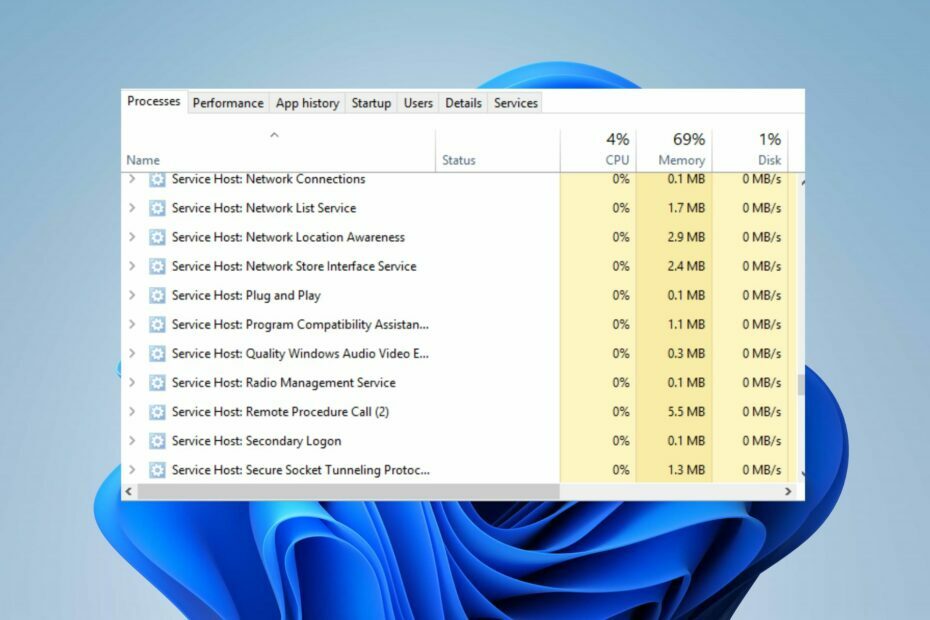
XİNDİRME DOSYASINI TIKLAYARAK KURULUM
- Fortect'i indirin ve yükleyin.
- Tarama işlemini başlatmak için uygulamayı başlatın.
- Tıkla Onarımı Başlat bilgisayarınızın performansını etkileyen tüm sorunları çözmek için düğmesine basın.
- Fortect tarafından indirildi 0 bu ay okuyucular
Birçok Windows kullanıcısı, Uzaktan Yordam Çağrısı (RPC) hizmeti çalışırken yüksek CPU kullanımı bildirmiştir. Bu, kullanıcının bilgisayarının kilitlenmesine neden olur ve düzgün çalışmasını engeller.
Yüksek CPU kullanımı adı verilen uzak bir prosedürle karşılaşıyorsanız, bu makale hatayı düzeltmenize yardımcı olacak adımlar sağlayacaktır.
- Uzak yordam çağrısı yüksek CPU'ya ne sebep olur?
- Yüksek CPU adı verilen uzak prosedürü nasıl düzeltebilirim?
- 1. OneDrive'ı Devre Dışı Bırak
- 2. Windows Update'i Devre Dışı Bırak
- 3. Windows Defender'ı Devre Dışı Bırak
- 4. SFC/ DISM taramalarını çalıştırın
Uzak yordam çağrısı yüksek CPU'ya ne sebep olur?
Uzaktan yordam çağrısının yüksek CPU kullanımının en yaygın nedenlerinden bazıları şunlardır:
- Bozuk Sistem Dosyaları – Bozuk Sistem dosyaları, Windows hatalarının en yaygın nedenlerinden biridir. Bilgisayarınızda bozuk sistem dosyaları varsa, örneğin yüksek CPU kullanımı gibi birçok hatayı tetiklersiniz.
- Üçüncü taraf uygulamaları – Bazı durumlarda, üçüncü taraf uygulamaların işlemleri yüksek CPU kullanımına yol açabilir.
- Windows güncelleme - Windows Update bir kritik Windows bileşeni, ancak güncellemeleri kontrol ederken özellik çok fazla bellek kaplıyor ve bu da yüksek CPU kullanımına yol açabiliyor.
Yüksek CPU adı verilen uzak prosedürü nasıl düzeltebilirim?
Daha gelişmiş çözümlere geçmeden önce, deneyebileceğiniz birkaç hızlı düzeltmeyi burada bulabilirsiniz:
- PC'nizi yeniden başlatın.
- Gereksiz arka plan uygulamalarını kapatın.
- Ağ tıkanıklığını düzeltin.
Yukarıdaki adımları uyguladıktan sonra hata devam ederse, aşağıdakiler hatayı düzeltmenize yardımcı olacak daha gelişmiş çözümlerdir:
1. OneDrive'ı Devre Dışı Bırak
- basın pencereler anahtar türü Kontrol Paneli, ve vur Girmek.
- Tıklamak Programı kaldır altında Programlar Denetim Masası penceresindeki bölüm.

- bulun OneDrive programlar listesinden, üzerine sağ tıklayın ve seçin Kaldır.

- Kaldırıldıktan sonra, yüksek CPU kullanımının çözülüp çözülmediğini kontrol etmek için bilgisayarınızı yeniden başlatın.
OneDrive'ın birçok durumda sürekli olarak yüksek CPU kullanımına neden olduğu bilinmektedir. bulut sunucusuyla senkronize olur, çok fazla Disk belleği kullanır. Uygulamayı kaldırmak, yüksek CPU kullanımını düzeltmenin bir yoludur.
2. Windows Update'i Devre Dışı Bırak
- basın pencereler anahtar + BEN açmak için Ayarlar uygulama.
- Tıklamak Windows güncelleme ve tıklayın Güncellemeyi 1 Hafta Duraklat.

- Bu, Windows güncellemelerini bir haftalığına geçici olarak duraklatır ve Windows güncellemelerinin yüksek CPU kullanımına neden olup olmadığını belirlemenizi sağlar.
Windows Güncellemeleri genellikle işletim sisteminizin arka planında çalışır ve yüklenen güncellemeye bağlı olarak çok fazla bellek kaplayabilir ve bu da yüksek CPU kullanımına yol açar.
Windows Update'i kalıcı olarak devre dışı bırakmak istiyorsanız, işte size gösteren bir kılavuz Windows 11'de Windows Güncellemelerini devre dışı bırakmanın altı yolu.
3. Windows Defender'ı Devre Dışı Bırak
- basın pencereler anahtar + R Çalıştır penceresini açmak için şunu yazın: gpedit.msc, ve vur Girmek.
- Tıklamak Bilgisayar Yapılandırması Ana sayfada. git Yönetim Şablonları, sonra bulun Windows Bileşenlerive üzerine tıklayın Microsoft Defender Antivirüs seçenek.

- Ardından, üzerine çift tıklayın Microsoft Defender Virüsten Koruma ilkesini devre dışı bırakma ayarlarını düzenlemek için.

- yanındaki radyo düğmesine tıklayın Etkinleştirilmişve üzerine tıklayın Uygula değişikliklerinizi etkilemek için. Tıklamak TAMAM ve Grup İlkesi düzenleyicisini kapatın.

- Bilgisayarınızı yeniden başlatın ve hatanın giderilip giderilmediğini kontrol edin.
Windows Defender Microsoft'un yerleşik antivirüs yazılımı, virüslere ve kötü amaçlı yazılımlara karşı koruma sağlar.
Ancak bu hizmet arka planda çok fazla bellek kaplar ve yüksek CPU kullanımına neden olabilir. Özelliğin devre dışı bırakılması, Uzaktan Yordam Çağrısı Yüksek CPU Kullanımını çözmenin yollarından biridir.
- usocoreworker.exe: Nedir ve Nasıl Devre Dışı Bırakılır?
- Düzeltme: Windows, Genel Birim Aygıtınızı Durduramıyor
- Windows 10'da Oynatma Aygıtı Yok mu? Nasıl Etkinleştirilir?
- Windows 10 Stereo Karışımı Eksik mi? Düzeltmenin 5 Yolu
4. SFC/ DISM taramalarını çalıştırın
- basın pencereler anahtar, yazın CMDve seçin Yönetici olarak çalıştır.
- Ardından, tıklayın Evet Uygulamaya yönetici erişimi vermek için Kullanıcı Hesap Denetimi pencere.
- Komut istemi açıldığında, aşağıdakini yazın ve tıklayın Girmek:
sfc / tarama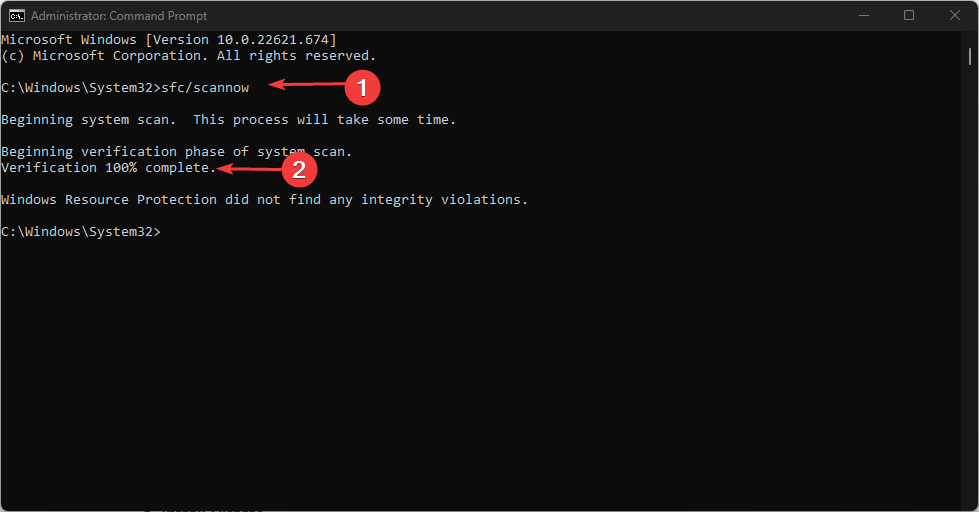
- Ardından, aşağıdaki komutu çalıştırın:
DISM /Çevrimiçi /Cleanup-Image /RestoreHealth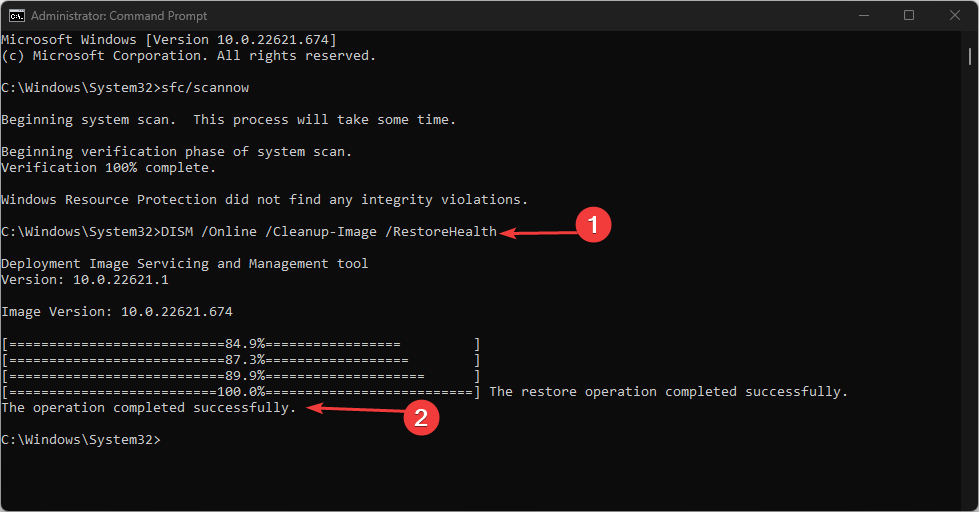
- Tarama tamamlanana kadar bekleyin ve hatanın devam edip etmediğini kontrol etmek için bilgisayarınızı yeniden başlatın.
Sistem dosyası denetleyicisi ve DISM taramaları, tanımlamaya ve tanımlamaya yardımcı olan kritik bir Windows aracıdır. bozuk sistem dosyalarını onarma. Yüksek CPU kullanımı hatası, bozuk sistem dosyaları tarafından tetiklenirse, bir SFC taraması çalıştırmak hatanın çözülmesine yardımcı olabilir.
Yüksek CPU kullanımı, çoğu Windows kullanıcısı için en yaygın sorunlardan biridir. Neyse ki, bu hatayı çözmek oldukça kolay ve basittir. Tek yapmanız gereken kılavuzumuzu takip etmek ve PC'nizi kısa sürede çalışır duruma getirmelisiniz.
Hâlâ sorun mu yaşıyorsunuz?
SPONSORLU
Yukarıdaki öneriler sorununuzu çözmediyse, bilgisayarınız daha ciddi Windows sorunları yaşayabilir. Gibi hepsi bir arada bir çözüm seçmenizi öneririz. kale Sorunları verimli bir şekilde çözmek için. Kurulumdan sonra, sadece tıklayın Görüntüle ve Düzelt düğmesine basın ve ardından Onarımı Başlatın.


